Enregistrement d'appels vidéo et de screencasts surAndroid est vraiment très facile… tant que vous avez enraciné votre appareil. Pas de racine et il semble que ce n’est pas possible. Vous pouvez trouver des solutions qui vous permettent d’enregistrer une capture d’écran sur un Android non root mais qui nécessitent que l’appareil soit connecté à un système de bureau, ce qui peut ne pas convenir à vos besoins. Ce didacticiel pas à pas vous montrera comment enregistrer votre écran, mais il comporte les avertissements suivants: la vidéo aura un filigrane en bas, vous pourrez enregistrer le son et la vidéo, vous devrez connecter votre téléphone à un bureau une fois pour configurer l'application, cette méthode est 100% gratuite.

Préparez votre appareil
Vous devez activer le débogage USB sur votre appareilPour cela, vous devez activer les options du développeur. Les options pour développeurs sont activées dans Paramètres> À propos du téléphone. Pour les appareils fonctionnant sous Android 4.2 et versions ultérieures, appuyez 7 fois sur le numéro de version pour l'activer. Une fois activé, l’option pour les développeurs apparaîtra dans l’application Paramètres. Faites défiler la liste et activez le débogage USB.
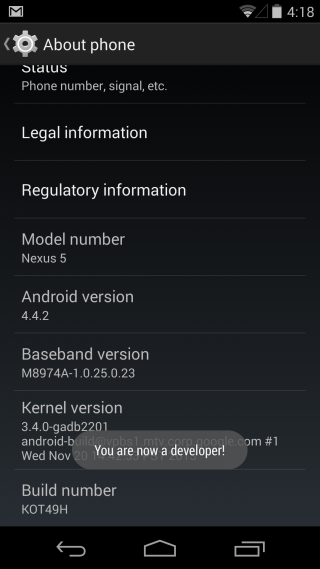
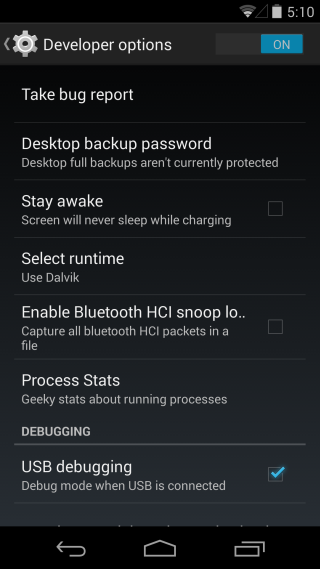
Téléchargez l'application
Vous devez installer deux applications. un sur votre Androidappareil et un sur votre système de bureau. L'application (liée à la fin de cet article) s'appelle Recordable. Elle comporte une application Android, avec une application de bureau associée pour Windows, Linux et Mac. Installez les applications sur votre appareil et votre bureau.
Configurer Android pour enregistrer des screencasts
Lancez l'application sur votre téléphone et sur votre bureau. Suivez les instructions à l'écran que vous obtenez sur votre bureau. Lorsque vous y êtes invité, cliquez sur le bouton Installer le pilote USB. Une fois l'installation terminée, cliquez sur Suivant. Assurez-vous de ne pas connecter votre appareil Android avant d'y être invité.
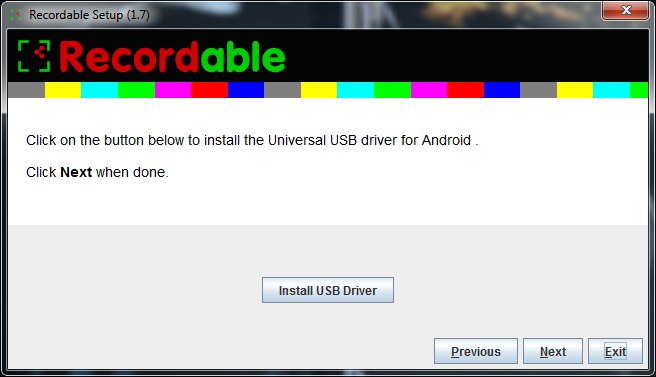
Une fois le pilote installé, cliquez sur Suivant.
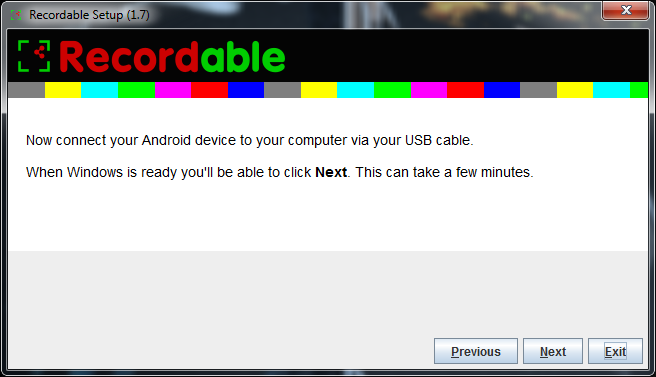
Sur votre appareil Android, lancez l'application, puisconnectez-le à votre système. Cliquez sur Suivant. Une fois la configuration terminée, l'application vous invite à déconnecter votre appareil Android. Vous pouvez quitter l'application sur votre bureau.
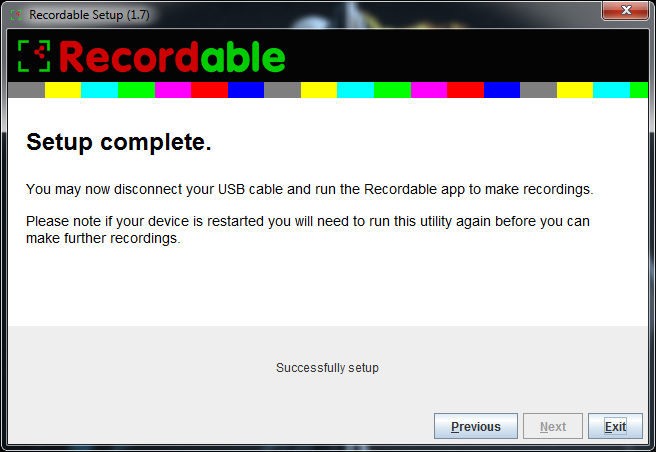
Enregistrement de votre screencast
L'application enregistrable sur votre appareil Android peut maintenantcommencer l'enregistrement. Lancez-le, appuyez sur le bouton d’enregistrement comme indiqué sur l’écran d’accueil de l’application et lancez l’enregistrement. L'application enregistrera tous les sons entrants et sortants. Nous avons testé l'application en enregistrant avec succès un appel vidéo Google Hangout.
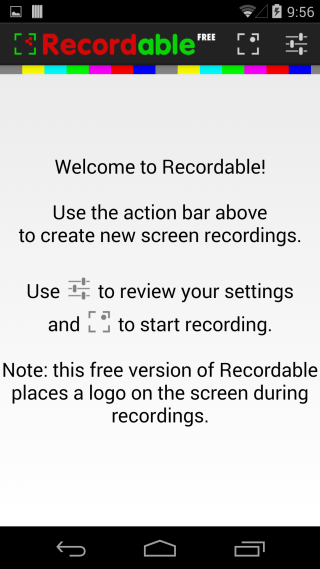
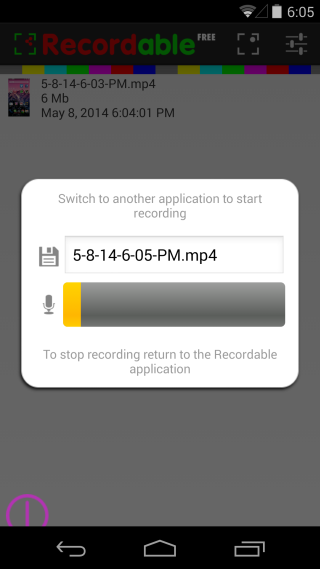
L'application est riche en fonctionnalités; ça vous donne un compte à reboursminuterie avant que l’enregistrement ne commence et met en évidence les gestes que vous effectuez sur votre appareil. Il existe de nombreuses options de personnalisation pour contrôler les enregistrements de l'application. Les vidéos sont enregistrées au format MP4.
Dépannage
Aucun appareil Android détecté: Vous obtiendrez probablement cette erreur si vous activez le débogage USB pour la première fois sur votre appareil et le connectez à votre ordinateur de bureau. En effet, votre système nécessite l'installation de pilotes supplémentaires avant de pouvoir détecter le périphérique. Windows doit installer automatiquement les pilotes, mais s’il ne le fait pas, visitez le site Web du fabricant de votre périphérique et téléchargez-le ici.
J'ai redémarré mon appareil: pas de problème, exécutez à nouveau l'application de bureau, connectez votre téléphone lorsque vous y êtes invité et vous serez prêt à partir.
Enlever le filigrane
L'application est très bonne si vous ne prévoyez pasfaire des vidéos de démonstration professionnelles. Il est destiné à un usage personnel, non publié au monde. Si vous avez besoin de quelque chose pour un usage professionnel, achetez la version complète de l'application pour supprimer le filigrane. Cela ne coûte pas cher et si vous avez souvent besoin de faire du screencage, c’est un investissement raisonnable.
Téléchargez Recordable sur Google Play Store [Gratuit]
Téléchargez Recordable sur Google Play Store [Payé]
Télécharger Recordable for Desktop













commentaires